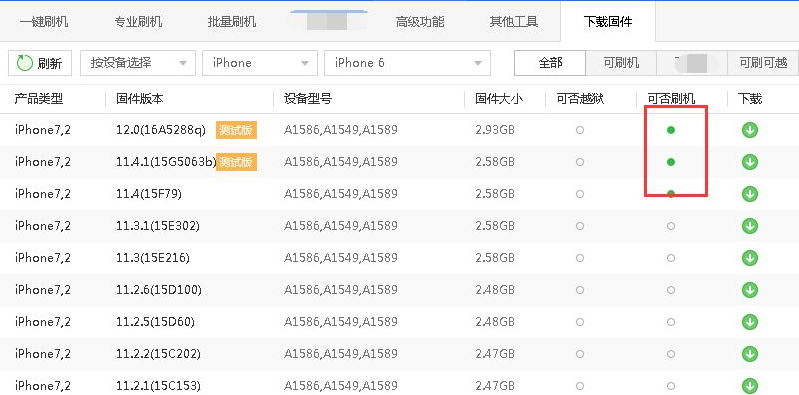好用一键重装系统软件
很多电脑小白都觉得重装系统很困难,其实我们使用一键重装系统软件来完成的话,就比较简单,今天小编就和大家介绍好用一键重装系统软件,并且分享一键重装系统软件使用教程。
工具/原料:
系统版本:windows 7
品牌型号:联想(Lenovo)天逸510S
软件版本:小熊一键重装系统
WEEX交易所已上线平台币 WEEX Token (WXT)。WXT 作为 WEEX 交易所生态系统的基石,主要用于激励 WEEX 交易平台社区的合作伙伴、贡献者、先驱和活跃成员。
新用户注册 WEEX 账户、参与交易挖矿及平台其他活动,均可免费获得 WXT 空投奖励。
方法/步骤:
1、下载并运行小熊一键重装系统软件,退出所有杀毒软件,进行“立即重装”系统,选择需要安装的系统文件进行下载。
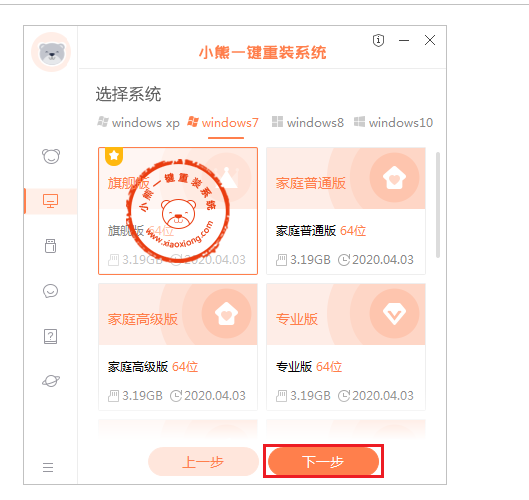
2、勾选重要文件进行备份安装。
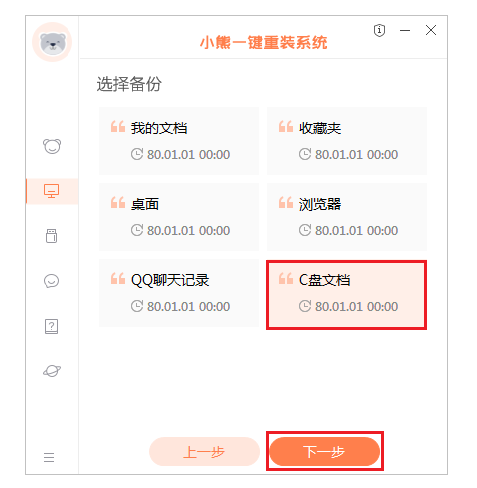
3、等待自动下载win7镜像文件,最后“立即重启”电脑。
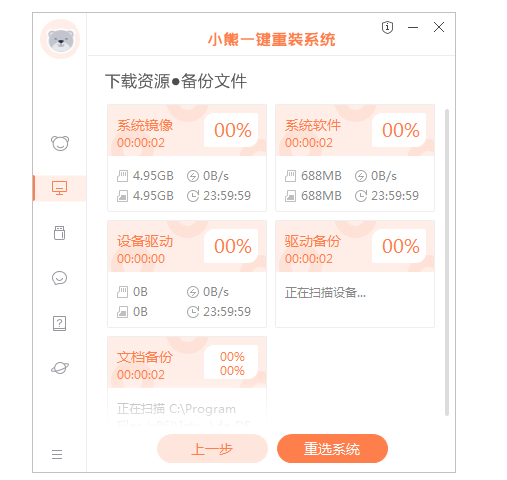
4、选择PE模式回车进入。
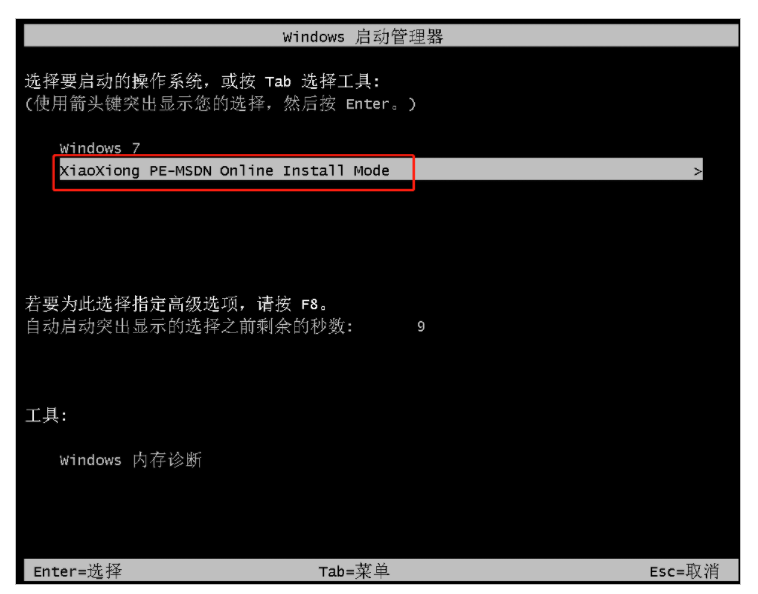
5、等待系统安装。
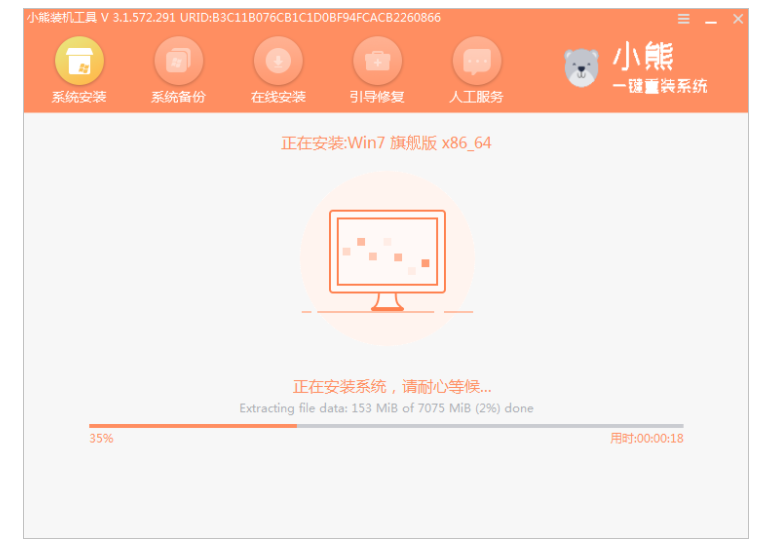
6、安装系统后,重启电脑。

7、进入系统桌面即完成。
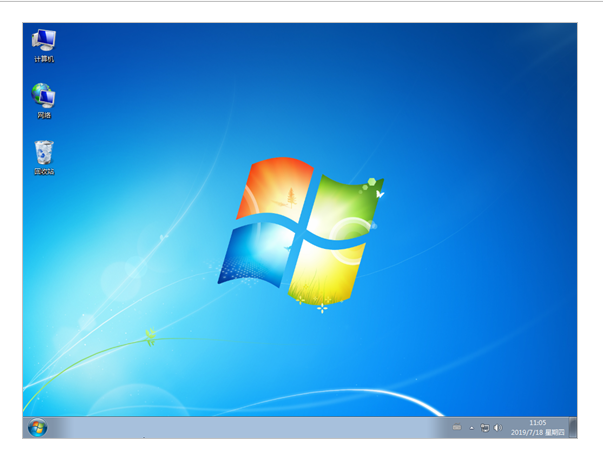
总结:
1、下载并运行小熊一键重装系统软件,退出所有杀毒软件,进行“立即重装”系统,选择需要安装的系统文件进行下载。
2、勾选重要文件进行备份安装。
3、等待自动下载win7镜像文件,最后“立即重启”电脑。
4、选择PE模式回车进入。
5、等待系统安装。
6、安装系统后,重启电脑。
7、进入系统桌面即完成。
本站资源均来源于网络或网友投稿,部分资源未经测试,难免存在BUG,所有资源只限于学习研究,不得商用。如使用本站下载的资源造成任何损失或发生侵权行为,均与本站无关。如不接受本声明请勿下载!本站资源如有侵权,请联系QQ:497149677核实后立即删除!
最客资源网 » 好用一键重装系统软件
最客资源网 » 好用一键重装系统软件